- מְחַבֵּר Lauren Nevill [email protected].
- Public 2023-12-16 18:52.
- שונה לאחרונה 2025-01-23 15:19.
כדי לבדוק את כתובת ה- IP של שרת ה- DNS, אתה רק צריך להיכנס כמנהל ולבצע כמה מניפולציות. גם אם אינך מומחה בתחום טכנולוגיית המחשב ואין לך ניסיון בחיבורי רשת, תוכל לבצע את התוכנית שלך.
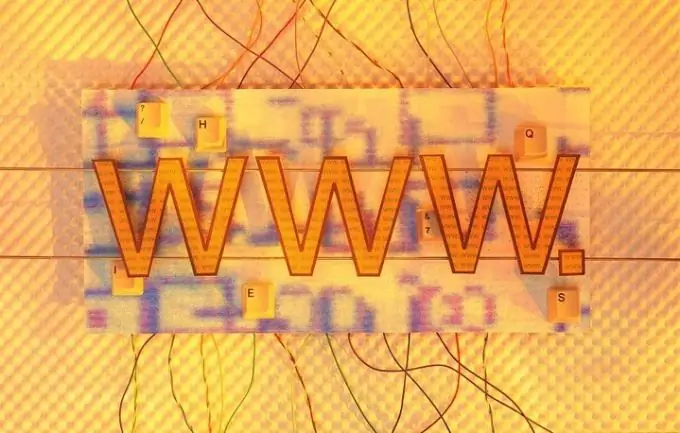
הוראות
שלב 1
הפעל את המחשב, היכנס למערכת ההפעלה כמנהל מערכת. התקשרו לתפריט "התחל" על ידי לחיצה על הכפתור באותו שם בפינה השמאלית התחתונה (עבור הגרסה האנגלית של Windows, זהו כפתור התחל). לחץ על הקטע "הפעל", הזן את המילה פינג ואת שם שרת ה- DNS שלך המתאים לנתונים שצוינו בנתב, במודם ADSL או באתר האינטרנט של ספק ה- DNS. על ידי לחיצה על כפתור "אישור" תראה שורה עם כתובת ה- IP של השרת שלך.
שלב 2
כדי לברר את כתובת ה- IP של שרת ה- DNS של המשחק, עליך להתחיל את המשחק ואז ליצור חיבור לאינטרנט. לאחר מכן, צמצם את חלון המשחק למגש, למשל, על ידי לחיצה על Alt + Tab (משמש למעבר בין חלונות). עבור לתפריט התחל, בחר הפעלה, בתיבה פתח את הקלד cmd כדי להפעיל שורת פקודה. לחץ על כפתור "אישור" או על Enter.
שלב 3
במסוף שורת הפקודה שמופיע, ציין את הפרמטר netstat ולחץ על מקש Enter כדי לאשר את הפעולה. יש לציין שאם הזנת את הערך באופן שגוי, פשוט לחץ על Enter ואז הזן את מה שאליו אתה הולך.
שלב 4
בדוק את הנתונים שקיבלת, שהוצגו כרגע בצורת רשימת חיבורי המחשב שלך, המציין את היציאה הפתוחה ואת כתובת ה- IP. כדי לקבוע אם כתובת זו או אחרת שייכת לשרת ה- DNS של המשחק שלך, לחץ שוב על הקטע "הפעל" וכתוב את הדברים הבאים בחלון שנפתח:
פינג שרת שם / t.
שלב 5
לחץ על כפתור "אישור" כדי לאשר את ביצוע הפקודה. הערך הרצוי יוקף בסוגריים מרובעים באמצע שורת הטקסט. אם משווים את זה עם מה שלמדתם קודם לכן, אתם מאשרים או שוללים את נכונות הבקשה.
שלב 6
והאפשרות האחרונה. עבור אל ping.eu. זהו שירות חינמי המאפשר לך לגלות את הנתונים של שרתי DNS. בנוסף, תוכלו לקבוע את כתובת המארח, את העקיבה כאן, כמו גם לבדוק את שרת ה- proxy ועוד.






